
এক্সেলে শর্তসাপেক্ষ বিন্যাস একটি বিকল্প যা একটি স্প্রেডশীট অনেক বেশি বন্ধুত্বপূর্ণ উপায়ে উত্থাপিত তথ্য হজম করতে আমাদের সাহায্য করতে পারে।. এক্সেল ডকুমেন্টগুলি প্রায়শই গণনা এবং পরিসংখ্যানে পূর্ণ থাকে যা নিজের বা অন্যদের দ্বারা দেখা বা বিশ্লেষণ করা হবে, তাই একটি বিকল্প থাকা দুর্দান্ত হবে যা আমাদের এই প্রক্রিয়াটিকে দ্রুততর করতে দেয়৷ মাইক্রোসফ্ট টুলটি কয়েক ডজন ফাংশন অন্তর্ভুক্ত করে চিহ্নিত করা হয়েছে যা যেকোনো কিছুকে দ্রুত করা থেকে স্বয়ংক্রিয় করার অনুমতি দেয়। অতএব, আজ আমরা আপনাকে আপনার কাজে শর্তসাপেক্ষ বিন্যাস ব্যবহার শুরু করার জন্য আপনার যা জানা দরকার তা দেখাতে যাচ্ছি।
এইভাবে, আপনি আপনার এক্সেল টেবিলের উপযোগিতা বাড়াতে সক্ষম হবেন এবং তথ্য হাইলাইট এবং বিশ্লেষণের কাজে অনেক সময় বাঁচাতে পারবেন।
এক্সেলে শর্তসাপেক্ষ বিন্যাস কি?
এক্সেল হল এমন একটি টুলে পূর্ণ একটি প্রোগ্রাম যা শুধুমাত্র গণনার ক্ষেত্রকেই কভার করে না, কিন্তু সেই ফর্ম্যাটকেও বোঝায় এবং শীটে ডেটা এবং তথ্য কীভাবে উপস্থাপন করা হয় তাও বোঝায়।. পরেরটি অপরিহার্য, বিবেচনা করে যে এক্সেল ওয়ার্কবুকগুলি সাধারণত তাদের নিজস্ব ব্যবহারের জন্য রাখা হয় না, তবে সাধারণত পর্যালোচনা এবং বিশ্লেষণের জন্য অন্য লোকেদের কাছে পাঠানো হয়। পরেরটি করার সময়, পর্যবেক্ষণ করা কারণগুলির উপর নির্ভর করে নির্দিষ্ট পরিসংখ্যানগুলি হাইলাইট করা সাধারণ, তবে এটি মানব ত্রুটির দরজাও খুলে দেয়। আমরা সহজেই একটি গুরুত্বপূর্ণ সেল মিস করতে পারি বা হাইলাইট করতে পারি যা আমরা যা খুঁজছি তা পূরণ করে না।
এই সমস্যাটি দূর করার জন্য, এক্সেলে শর্তসাপেক্ষ বিন্যাসটি উপস্থিত হয়, যা এর নামটি নির্দেশ করে, একটি নির্দিষ্ট শর্তের পরিপূর্ণতা অনুসারে আমাদের একটি ঘর বা কোষের পরিসর বিন্যাস করতে দেয়।. উদাহরণস্বরূপ, যদি আপনার ব্যবসার জন্য সর্বনিম্ন বিক্রয় লক্ষ্য €500 হয়, তাহলে সেই কক্ষগুলিকে চিহ্নিত করুন যাদের পরিসংখ্যান এই সংখ্যায় পৌঁছায় না লাল রঙে। এইভাবে, এক্সেল শীট এই ফর্ম্যাটিং কোডের মাধ্যমে নিজের জন্য কথা বলবে যা আপনি মূল ক্ষেত্রগুলির জন্য সেট করেছেন।
আপনি এই ফাংশনে যে ব্যবহারগুলি দিতে পারেন তা একাধিক এবং আমরা আগেই উল্লেখ করেছি, এটি স্প্রেডশীটকে অনেক বেশি উপযোগিতা দেবে. বিক্রয় উদাহরণের সাথে অবিরত, আপনি যদি দিনের প্রতিটি লেনদেন যোগ করেন এবং একটি শর্তসাপেক্ষ বিন্যাস প্রয়োগ করেন যেটি মোট দেখায়, আপনি ন্যূনতম লক্ষ্যে পৌঁছালেই এটি রঙ পরিবর্তন করবে। এটি একটি সাধারণ এক্সেল নথির জন্য একটি বরং আকর্ষণীয় ভিজ্যুয়াল সূচক হিসাবে কাজ করে।
শর্তসাপেক্ষ বিন্যাসের উপাদান
এক্সেলের শর্তসাপেক্ষ বিন্যাসের ক্ষেত্রটি খুবই বিস্তৃত এবং এটি যে বিকল্পগুলিকে অন্তর্ভুক্ত করে এবং যা আমাদের স্প্রেডশীটে জীবন দেওয়ার সম্ভাবনা দেয় তার সুবিধা নেওয়ার জন্য এটি জানার মতো। যাইহোক, আমরা বলতে পারি যে এর ব্যবহার সত্যিই সহজ এবং এটির সাথে সম্পূর্ণ পরিচিত হওয়ার জন্য এর তিনটি প্রধান উপাদান জানা যথেষ্ট। এগুলি হল: শর্ত, নিয়ম এবং বিন্যাস।
পদ
একটি শর্ত হল ফ্যাক্টর ছাড়া আর কিছুই নয় যা আমরা কিছু ঘটবে কিনা তা নির্ধারণ করতে একটি রেফারেন্স হিসাবে ব্যবহার করি।. উদাহরণস্বরূপ, যদি বৃষ্টি হয়, তবে আমি একটি ছাতা নেব, যার অর্থ ছাতা নেওয়ার শর্ত রয়েছে যে বৃষ্টি হবে। শর্তসাপেক্ষ বিন্যাসের সাথে এক্সেলে একই ঘটনা ঘটে, একটি কক্ষের একটি নির্দিষ্ট সংখ্যা, পাঠ্য বা তারিখ আছে কিনা তার উপর ভিত্তি করে একটি শর্ত প্রতিষ্ঠিত হয় এবং যদি তাই হয় তবে একটি নিয়ম প্রয়োগ করা হবে।
নিয়ম
নিয়মগুলি হল সেইগুলি যা পূর্বে বর্ণিত শর্ত পূরণ হলে কী ঘটবে তা প্রতিষ্ঠিত করে।. ছাতার উদাহরণ দিয়ে অব্যাহতভাবে, এই ক্ষেত্রে নিয়ম হল বৃষ্টি হলে এটি আপনার সাথে নিয়ে যাওয়া। এই অর্থে, যদি আমরা এটিকে এক্সেলে নিয়ে যাই, নিয়মটি সেই বিন্যাসটিকে নির্দেশ করবে যা শর্ত পূরণ হলে নিয়মটিতে প্রয়োগ করা হবে।
ফরম্যাটের
মাইক্রোসফ্ট অফিস স্যুটের মধ্যে, ফর্ম্যাটগুলি আমরা যে নথিতে কাজ করি তার নান্দনিক এবং ভিজ্যুয়াল বিভাগের সাথে সম্পর্কিত সবকিছু উপস্থাপন করে। এই ফন্ট থেকে যায়, এর আকার, রঙ এবং পটভূমির রঙ, তাই শর্তসাপেক্ষ বিন্যাস একটি টুল ছাড়া আর কিছুই নয় যা আপনাকে এই সব প্রয়োগ করতে দেয়, শর্ত এবং নিয়মের উপর ভিত্তি করে যা আমরা আগে ব্যাখ্যা করেছি।
এক্সেলে শর্তসাপেক্ষ বিন্যাস কিভাবে ব্যবহার করবেন?
মৌলিক শর্তসাপেক্ষ বিন্যাস প্রয়োগ করার পদক্ষেপ
আপনার যদি ইতিমধ্যেই আপনার এক্সেল শীটে শর্তসাপেক্ষ বিন্যাস প্রয়োগ করার ধারণা থাকে তবে আপনার জানা উচিত যে এটি করা বেশ সহজ। শুরু করার জন্য, আমাদের প্রথমে কক্ষ বা কক্ষের পরিসর নির্বাচন করতে হবে যা আমরা একটি শর্ত অনুসারে বিন্যাস করতে চাই। তারপর «এ ক্লিক করুনশর্তাধীন বিন্যাস"এবং তারপরে যান"সেলের নিয়ম", যা আপনি প্রয়োগ করতে পারেন এমন বিকল্পগুলির একটি সম্পূর্ণ সিরিজ প্রদর্শন করবে। এগুলি বৃহত্তর, কম বা সমান মান চিহ্নিত করা থেকে শুরু করে পাঠ্য এবং তারিখ পর্যন্ত।
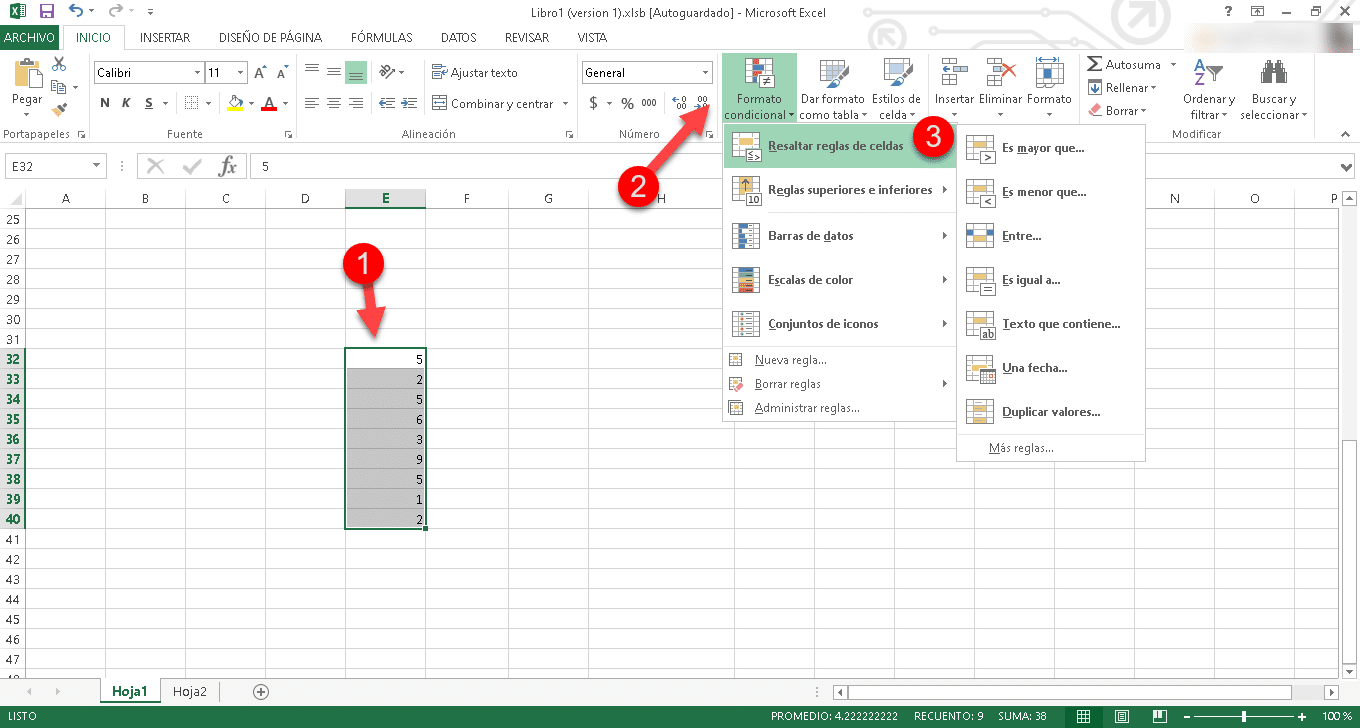
ক্লিক করে, উদাহরণস্বরূপ, "এঅপেক্ষাকৃত পুরনো", দুটি ক্ষেত্র সহ একটি ছোট পপআপ উইন্ডো প্রদর্শিত হবে। প্রথমটিতে, আপনাকে রেফারেন্স চিত্রটি লিখতে হবে এবং দ্বিতীয়টিতে আপনি বেশ কয়েকটি পূর্বনির্ধারিত বিন্যাসের মধ্যে বেছে নিতে বা একটি কাস্টম যুক্ত করতে সক্ষম হবেন।
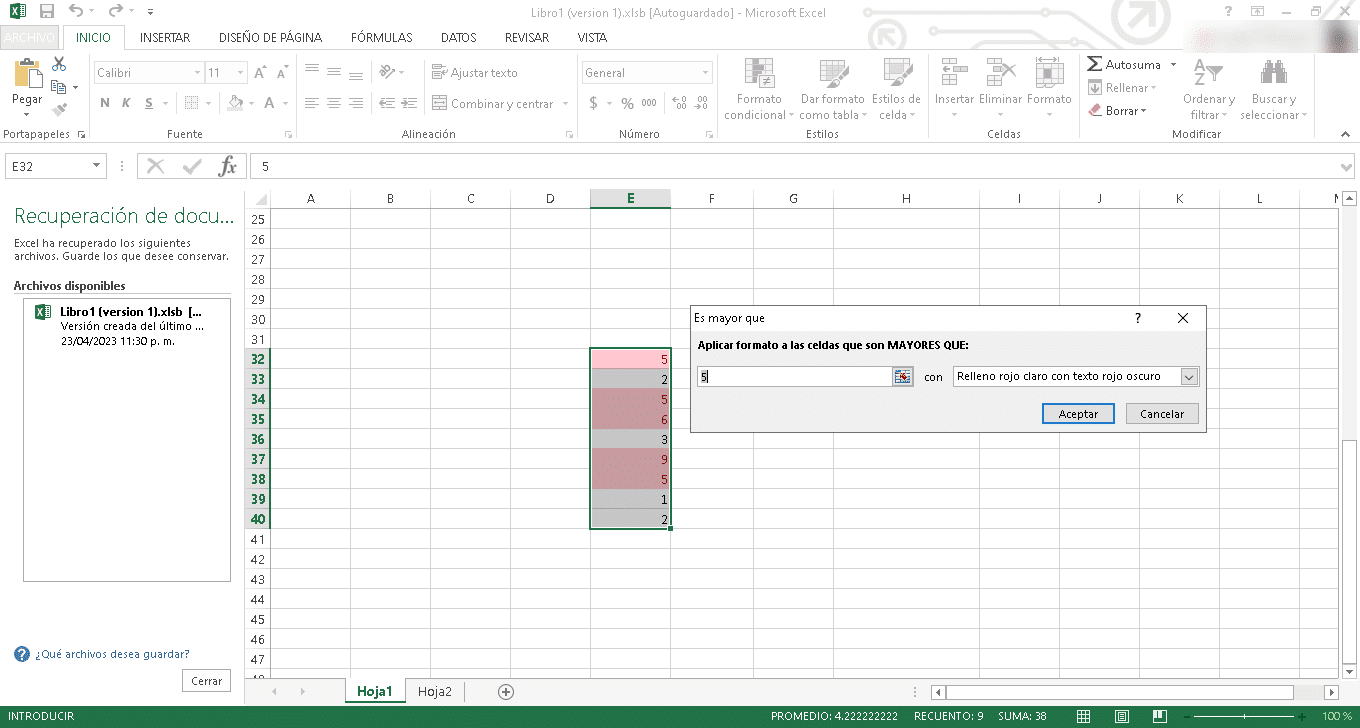
অবশেষে, "এ ক্লিক করুনগ্রহণ করা»এবং এটিই, এখন আপনার পূর্বে নির্দেশিত সংখ্যার চেয়ে বড় সংখ্যাগুলি নির্বাচিত বিন্যাসে চিহ্নিত করা হবে৷
আইকন সহ শর্তসাপেক্ষ বিন্যাস
এটি লক্ষণীয় যে শর্তসাপেক্ষ বিন্যাস শুধুমাত্র ঘর এবং অক্ষরগুলির ভরাট রঙ পরিবর্তন করে কাজ করে না, ক্লাসিক রঙের পরিবর্তে আইকনগুলি দেখানোও সম্ভব। এটি খুবই আকর্ষণীয় কারণ এটি এক্সেল শীটের যোগাযোগমূলক এবং বিশ্লেষণাত্মক সম্ভাবনা বাড়ায়, প্রতিটি উপাদানের সাথে কী ঘটছে তা সনাক্ত করা আরও সহজ করে তোলে।
এই ধরনের শর্তসাপেক্ষ বিন্যাস ব্যবহার করতে, আপনি যে সেল বা সেল বিন্যাসটি বিন্যাস করতে চান তা নির্বাচন করে আমরা শুরু করব। তারপর «এ ক্লিক করুনশর্তাধীন বিন্যাস«, নিয়ম বিভাগে যান এবং আপনি কি শর্ত পূরণ করতে চান তা নির্বাচন করুন।
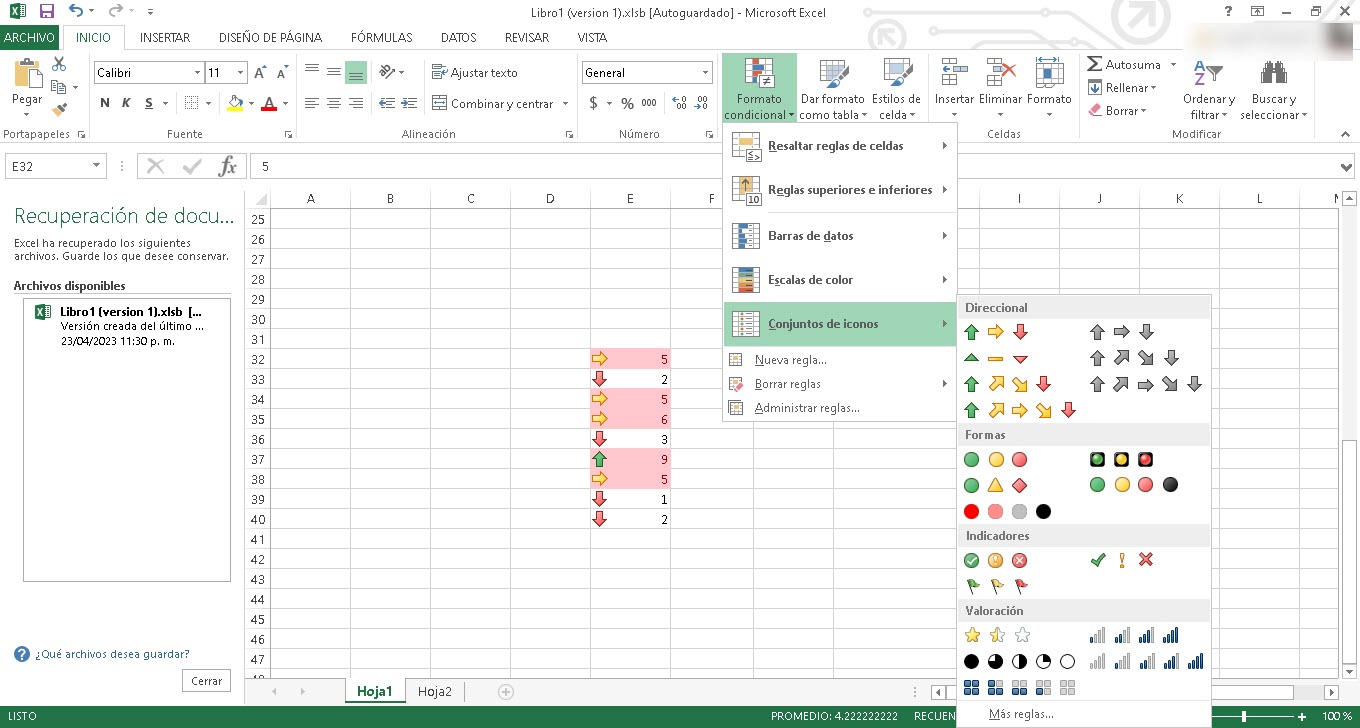
তারপরে আবার ক্লিক করুন "শর্তাধীন বিন্যাসকিন্তু, এইবার যান "আইকন সেট» এবং তারপরে আপনি যেটি চান তা নির্বাচন করুন।
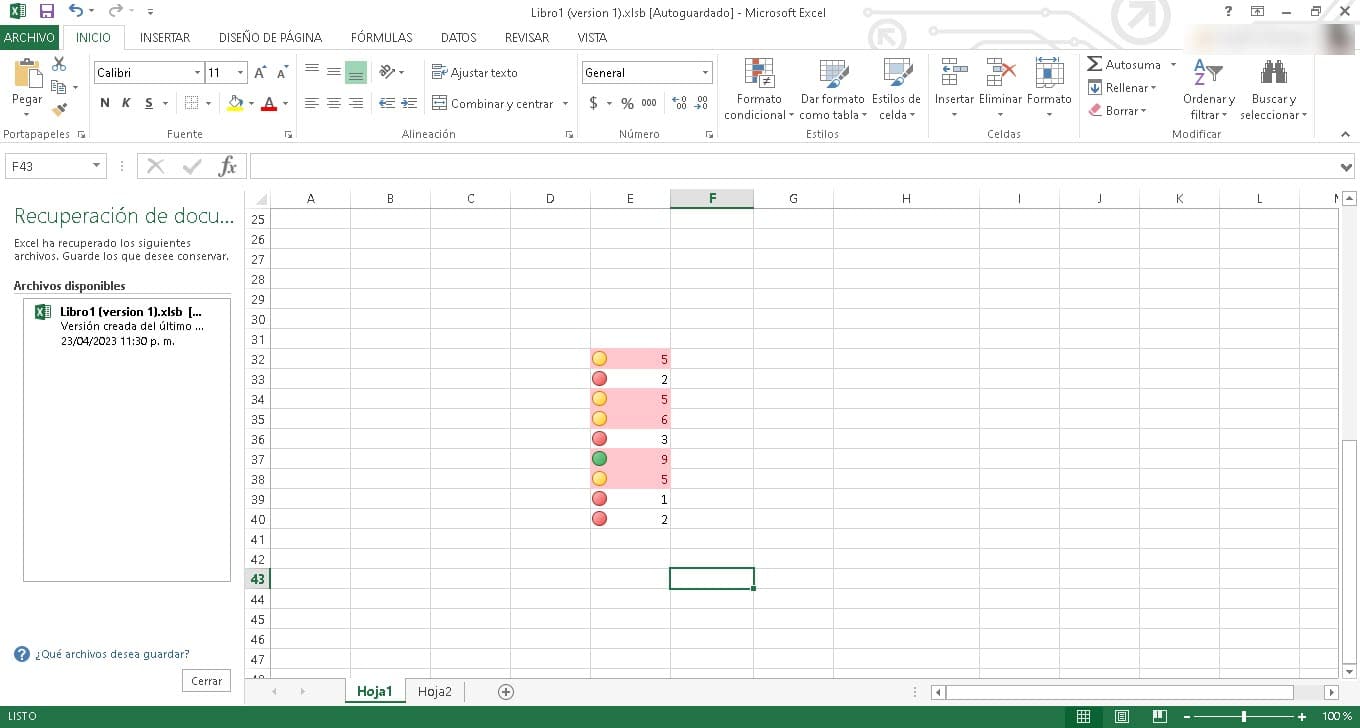
অবিলম্বে, আপনি দেখতে পাবেন কিভাবে তারা প্রতিটি কক্ষের বাম প্রান্তে তাদের সনাক্তকারী রঙের সাথে প্রদর্শিত হয়।
ডেটা বারের সাথে শর্তসাপেক্ষ বিন্যাস
যেভাবে আমরা ঘরের জন্য আইকন বা রঙ ব্যবহার করি, আমরা ডাটা বারের সাথেও কাজ করতে পারি। এটি বিশেষভাবে কার্যকর যদি আমরা এমন পরিসংখ্যান তৈরি করি যা অন্যদের সাথে তুলনা করা দরকার। ডেটা বারগুলি আমাদেরকে এই তুলনা করার জন্য আরও স্পষ্ট দৃষ্টিভঙ্গি পাওয়ার অনুমতি দেবে, তথ্যকে আরও অ্যাক্সেসযোগ্য করে তুলবে।
আপনি যদি Excel এর শর্তসাপেক্ষ বিন্যাসে ডেটা বারগুলির সাথে কাজ করতে চান, তাহলে আপনাকে অবশ্যই একই পদক্ষেপগুলি অনুসরণ করতে হবে যা আমরা উপরে আলোচনা করেছি৷ অর্থাৎ, ঘর বা ঘরের পরিসর নির্বাচন করুন, «এ ক্লিক করুনশর্তাধীন বিন্যাস» এবং নিয়ম মেনু থেকে আপনি যে নিয়মটি প্রয়োগ করতে চান সেটি নির্বাচন করুন। তারপরে, "এ গিয়ে প্রক্রিয়াটি পুনরাবৃত্তি করুনশর্তাধীন বিন্যাসএবং তারপর লিখুন "ডাটা বার» আপনি যে ধরনের বার যোগ করতে চান তা বেছে নিতে। আপনি যখন এটিতে ক্লিক করেন, তখন সেগুলি ইতিমধ্যেই আপনার স্প্রেডশীটে যুক্ত হয়ে যাবে৷
আমরা দেখতে পাচ্ছি, শর্তসাপেক্ষ বিন্যাস একটি বাস্তব বিস্ময় যা আপনার স্প্রেডশীট, আপনার এক্সেলের ব্যবহার এবং ডেটা হাইলাইট করার এবং বিশ্লেষণ করার কাজকে বাড়িয়ে তুলবে। এটি ব্যবহার করার জন্য সত্যিই একটি সহজ বিকল্প, তাই এটি আপনার এক্সেল ওয়ার্কবুকগুলির যেকোনো একটিতে চেষ্টা করে দেখার মতো।